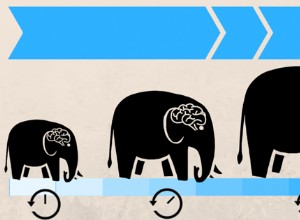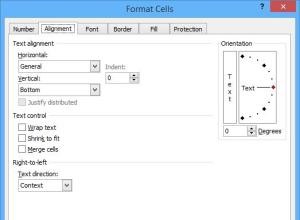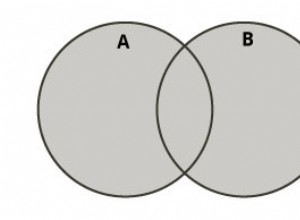CloverDX (anteriormente CloverETL) é um aplicativo Extract, Transform, Load (ETL). Os aplicativos ETL são projetados principalmente para transformar e limpar dados de um banco de dados de origem para o formato exigido pelo banco de dados de destino.
CloverDX começou em 2002 como um projeto de código aberto que foi inicialmente disponibilizado no Freshmeat (agora conhecido como Freecode) em outubro daquele ano. A vida comercial da CloverDX começou em 2005.
CloverDX é escrito em Java e usa a API JDBC para se comunicar com bancos de dados. Se um banco de dados tiver um driver que suporte a API JDBC, o CloverDX pode descarregar dados armazenados em uma tabela de banco de dados ou pode preencher uma tabela de banco de dados com dados de outra fonte. Se um banco de dados tiver um driver que suporte a API ODBC, um middleware conhecido como JDBC-ODBC Bridge será necessário antes que o CloverDX possa trabalhar com esse banco de dados.
Java costumava incluir uma ponte JDBC-ODBC e aplicativos Java anteriores, como CloverDX, podiam usar esse driver de ponte para trabalhar com bancos de dados ODBC. Agora que essa ponte JDBC-ODBC foi retirada, é necessário um driver de ponte de um fornecedor comercial como a Easysoft.
O Easysoft JDBC-ODBC Bridge é um produto cliente servidor que permite que um aplicativo Java, como o CloverDX, acesse um banco de dados ODBC, como o Microsoft Access. A parte cliente do Easysoft JDBC-ODBC Bridge é um driver JDBC. No Windows, a parte do servidor é um serviço do Windows que atua como um aplicativo ODBC.
O restante deste blog documenta como usar o Easysoft JDBC-ODBC Bridge para trabalhar com dados de um banco de dados ODBC no CloverDX.
- Configure uma fonte de dados ODBC do sistema para o banco de dados ao qual você deseja se conectar no CloverDX.
Para fazer isso, use a versão de 32 bits do ODBC Data Source Administrator em sua máquina CloverDX. Em algumas versões do Windows, isso está localizado em Painel de Controle> Ferramentas Administrativas . Em algumas versões do Windows, você precisa procurar ODBC na caixa de pesquisa da barra de tarefas. A versão de 32 bits do ODBC Data Source Administrator deve ser claramente rotulada. Em caso de dúvida, na caixa de diálogo Executar do Windows, digite:
%windir%\syswow64\odbcad32.exe
- Baixe a ponte Easysoft JDBC-ODBC. (Registro obrigatório.)
- Instale e licencie o Easysoft JDBC-ODBC Bridge na máquina onde o CloverDX está instalado.
Para obter instruções de instalação, consulte a documentação do Easysoft JDBC-ODBC Bridge.
- Abra o CloverDX Designer.
- Crie um novo projeto CloverDX.
- Copie o arquivo EJOB.jar da distribuição Easysoft para a pasta $LIBDIR do projeto CloverDX.
- Crie um novo gráfico no projeto CloverDX.
- No Esboço do gráfico painel, clique com o botão direito do mouse em conexões e crie uma nova conexão DB .
- Em Criar conexão de banco de dados painel de diálogo:
- Dê um nome à conexão, digamos Easysoft JDBC-ODBC Bridge.
- Clique em + para adicionar um driver, navegue até o diretório $LIBDIR e selecione o arquivo EJOB.jar.
- Selecione easysoft.sql.jobDriver na lista de drivers disponíveis.
- Para URL, use jdbc:easysoft://hostname :8831/odbcdsnname
Especifique o nome de usuário e a senha do banco de dados, se necessário.
- Na guia Avançado, adicione propriedades para logonuser e senha de login , especificando um nome de usuário/senha para um usuário do Windows na máquina em que o servidor Easysoft JDBC-ODBC Bridge está sendo executado.
- Clique em Validar para confirmar que a conexão está definida corretamente.
- Adicione um novo DatabaseReader componente para o gráfico.
- Clique duas vezes no DatabaseReader para editar suas propriedades:
- Para DBConnection, selecione a conexão criada acima.
- Para Consulta SQL, insira a consulta SQL desejada.
- Feche a caixa de diálogo.
- Clique com o botão direito do mouse em DatabaseReader e selecione Novos Metadados> Extrair Metadados .
- Crie uma definição de metadados CloverDX para os dados de entrada:
- Clique com o botão direito do mouse no DatabaseReader e selecione Extrair metadados.
- Termine a caixa de diálogo resultante.
- Adicione um FlatFileWriter componente para o gráfico.
- Clique duas vezes em FlatFileWriter para editar suas propriedades:
- Defina um nome e um local para o arquivo de saída de destino.
- Conecte o DatabaseReader porta de saída para o FlatFileWriter porta de entrada.
- Arraste os metadados criados a partir do contorno e solte-os no conector entre DBInput e FlatFileWriter .
- Salvar e executar.